Така че сте инсталирали Firefox на Windows Vista, ноизглежда, че не можете да инсталирате флаш плъгин за инсталиране ... кликнете върху бутона „Инсталиране на липсващи приставки“, следвайте съветника, рестартирайте Firefox и той все още не е инсталиран. Неприятно!
Вместо да преминавате през това многократно, без да имате късмет, можете просто да инсталирате плъгина ръчно с няколко стъпки.

Имайте предвид, че можете да използвате този ръчен метод за инсталиране на всеки плъгин, а не само на Flash.
Инсталирайте Flash Plugin ръчно на Vista
Първото нещо, което ще трябва да направите, е да изтеглите ръчно файла с приставки. Трябва да можете да щракнете с десния бутон върху тази връзка и да изберете "Запазване на връзката като ..." от менюто.
http://fpdownload.macromedia.com/get/flashplayer/xpi/current/flashplayer-win.xpi
След като изтеглите файла, преименувайте файла с разширение .zip:

Трябва да можете да щракнете двукратно върху файла, за да го отворите, тъй като .xpi файловете са просто преименувани .zip файлове.

Сега ще трябва да копирате два файла от тази директория в една от двете директории, в зависимост от това дали искате да инсталирате приставката глобално за всички потребители или само за вашия потребителски акаунт.
Двата файла, които ще трябва да копирате, са следните:
- flashplayer.xpt
- NPSWF32.dll
Инсталиране за всички потребители
Придвижете се надолу по следния път в Windows Explorer, за да намерите инсталационната директория на Firefox:
В: Програмни файловеMozilla Firefoxplugins
Обърнете внимание, че ако използвате 64-битова Vista theпът ще има (x86) като следващата екранна снимка или ако използвате Portable Firefox, ще трябва да намерите инсталационната си папка на Firefox и да отидете до директорията с плъгини там.

Сега поставете тези два файла, които сте извлекли в тази директория (ще бъдете подканени от UAC), рестартирайте Firefox и сте готови.
Инсталирайте само за вашия потребителски акаунт
Ако нямате администраторски достъп до вашата машина или просто искате да инсталирате само за вашия акаунт, можете да прегледате следния път:
% APPDATA% Mozilla

След като сте в тази директория, създайте нова директория, наречена Плъгини, ако тя вече не съществува:

И след това поставете двата файла в директорията на приставки. Рестартирайте Firefox и сте готови.
Проверка на инсталацията
Можете да се уверите, че приставката е заредена и включена, като напишете за: плъгини в адресната лента:
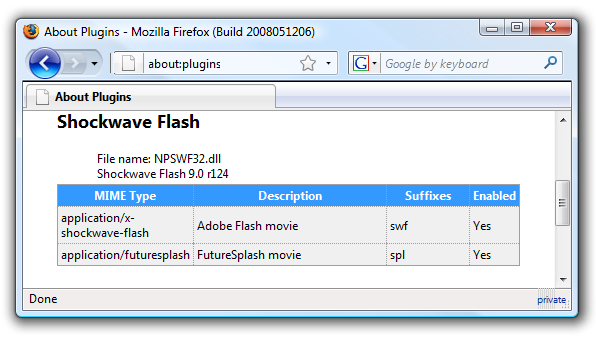
Разбира се, по-простият тест би бил просто да заредите каквато и страница да сте, преди да започнете да отстранявате проблеми. =)








